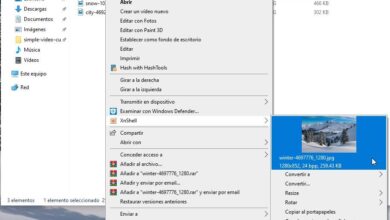Comment formater des partitions dans AOMEI Partition Assistant étape par étape

Windows a un outil efficace pour gérer les disques mais il a des limitations qui nous empêchent d’effectuer certaines tâches sur les partitions. Par conséquent, il est pratique d’utiliser un logiciel supplémentaire. Nous vous recommandons de lire cet article avec lequel vous apprendrez à formater des partitions dans AOMEI Partition Assistant étape par étape
Qu’est-ce qu’AOMEI Partition Assistant?
AOMEI Partition Assistant est l’une des meilleures applications pour partitionner les disques durs sur Windows et Mac . De plus, le logiciel facilite l’optimisation du système et augmente ses performances grâce à l’utilisation d’un assistant qui guide l’utilisateur.
AOMEI Partition Assistant est présenté comme un outil utile pour récupérer des partitions statiques, créer des disques de démarrage, migrer un système d’exploitation d’un disque à un autre et gérer les disques durs.
Caractéristiques du programme AOMEI Partition Assistant
AOMEI Partition Assistant présente un ensemble d’attributs qui facilitent la mobilité et le redimensionnement des partitions, ainsi que leur fusion et leur division. Le logiciel vous permet également de créer de nouvelles partitions, de modifier ou de changer les étiquettes en partitions ou de convertir des partitions logiques en partitions primaires et vice versa.
Il est important de noter qu’AOMEI Partition Assistant est compatible avec le système d’exploitation Windows et peut être utilisé sur les disques durs MBR, GPT et USB. Le logiciel prend en charge les fichiers Linux EXT4 qui incluent des processus tels que la création, le déplacement, la copie ou le formatage de partitions.

Comment formater des partitions dans AOMEI Partition Assistant étape par étape
À un moment donné, vous devrez créer ou créer une partition amorçable avec Diskpart dans Windows . Plus tard, vous devrez peut-être formater vos partitions dans AOMEI Partition Assistant. Pour cette raison, il est nécessaire que vous vous procuriez cet outil et que vous accédiez à ses fonctions depuis le PC. Ensuite, nous vous présentons chacune des étapes que vous devez suivre afin de réaliser la tâche de formatage des partitions de votre disque dur .
Téléchargez et installez le programme AOMEI Partition Assistant
Le premier cas est de télécharger et d’installer le programme AOMEI Partition Assistant. Pour ce faire, rendez-vous sur le site officiel de Diskpart qui fournit ce logiciel.
Localisez la version gratuite du programme et procédez au téléchargement de son package d’installation. Il existe deux autres versions d’AOMEI Partition Assistant: «Pro» et «Server». Ceux-ci sont payants et ont plus de fonctionnalités.
Une fois que vous avez téléchargé le programme, double-cliquez sur le fichier d’ installation et attendez quelques secondes pendant qu’il s’installe sur votre ordinateur.
Utilisez le programme AOMEI Partition Assistant
Accédez à AOMEI Partition Assistant depuis le menu Démarrer en cliquant sur «Toutes les applications» . Vous pouvez également rechercher le logiciel à l’aide du moteur de recherche système ou en localisant l’icône du programme sur le bureau.
Lorsque vous ouvrez AOMEI Partition Assistant, vous verrez des informations sur les disques durs disponibles et leurs partitions. L’application représente les partitions sous forme graphique et textuelle.
Formater les partitions
Sur le côté gauche du panneau, vous verrez un ensemble d’options telles que la copie, le déplacement ou l’extension de partitions , la récupération de partitions ou le formatage d’une partition. Cliquez sur cette dernière option ou faites un clic droit sur la partition que vous souhaitez formater et sélectionnez «Formater une partition».
Vérifiez la partition que vous allez formater et si elle correspond au bon format. Appuyez sur le bouton «Appliquer» que vous trouverez en haut à gauche, confirmez les modifications et attendez quelques secondes pendant que le processus est effectué. En formatant les partitions, vous pouvez commencer à travailler avec elles.
Les utilitaires AOMEI Partition Assistant
Outre le formatage des partitions, AOMEI Partition Assistant dispose d’autres utilitaires largement utilisés par les utilisateurs. Il s’agit notamment de «Alignement de partition» , «Effacer le disque / partition», «Vérification du secteur défectueux» et «Récupération de partition».
Il est recommandé d’appliquer la vérification de partition avant de lui appliquer d’autres fonctions. AOMEI Partition Assistant vous permettra de configurer une certaine partition comme «active» et de modifier son ID de type au cas où cela serait nécessaire.